
Інформатика 11 клас
Розділ 2. «Системи опрацювання табличних даних»
Вправа 7.2.1. Використання засобу автозаповнення.
Завдання. Ввести за допомогою засобу автозаповнення до таблиці, що зберігається у файлі Путівки. xlsх, що зберігається в папці 11 клас/розділ 2/7 назви місяців від липня до жовтня та додати автоматичну нумерацію відповідних клітинок.
1. Відкрийте файл Путівки. xlsх, що зберігається в папці 11 клас/розділ 2/7.
2. Виділіть клітинку ЕЗ, наведіть вказівник мишки на маркер автозаповнення та виконайте протягування мишкою вправо до клітинки з адресою І3. У клітинки з F3 до І3 будуть автоматично введені назви місяців: липень, серпень, вересень, жовтень.
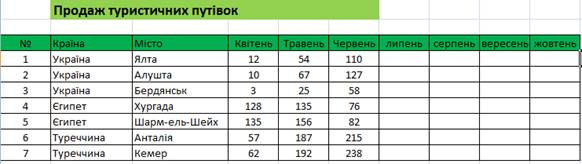
3. Клацніть правою клавішею мишки на заголовку стовпця А та виберіть вказівку Додати клітинки. Усі дані таблиці будуть переміщені на один стовпець вправо, у стовпці А буде розміщено новий порожній стовпець.
4. У клітинку A3 введіть текст №. У клітинки А4 та А5 введіть відповідно значення 1 та 2.
5. Виділіть діапазон клітинок А4:А5, наведіть вказівник мишки на маркер автозаповнення та виконайте протягування мишкою вниз до клітинки А10.
6. Після заповнення даними зменшіть ширину стовпця А.
7. Збережіть результати у файлі з тим самим іменем у власну папку.
Вправа 7.4.1. Редагування даних таблиці.
Завдання. Внести до таблиці з даними про продаж туристичних путівок, яка міститься у файлі Путівки.xlsх, що зберігається в папці 11 клас/розділ 2/7 зміни про продаж путівок у квітні: до Хургади — на 125, до Анталії — на 67, до Алушти — на 23.
1. Відкрийте вікно файла Путівки. .xlsх .
2. Виділіть клітинку С7, де міститься значення 128, та клацніть
лівою клавішею мишки в рядку формул таким чином, щоб курсор введення був
розташований після останньої цифри. Натисніть клавішу Backspace,
введіть число 5 та натисніть кнопку Введення ![]() .
Вміст клітинки С7 зміниться на 125.
.
Вміст клітинки С7 зміниться на 125.
3. Двічі клацніть лівою клавішею мишки на клітинці С9, що містить значення 57. За допомогою мишки або клавіш зі стрілками встановіть курсор введення перед першою цифрою числа. Натисніть клавішу Delete, введіть число 6 та натисніть клавішу Enter. Вміст клітинки С9 зміниться на 67.
4. Виділіть клітинку С5, де міститься значення 10, та введіть нове значення 23.
5. Збережіть внесені зміни у файлі з тим самим іменем у власній папці.
Материалы на данной страницы взяты из открытых источников либо размещены пользователем в соответствии с договором-офертой сайта. Вы можете сообщить о нарушении.